在WPS手机应用中添加图片的步骤指南: 1. 打开WPS文档,点击屏幕上方的插入选项。 2. 滚动找到并点击图片图标,通常它是一个形状类似相机或画布的按钮。 3. 从手机相册选择图片,或者直接从文件管理器导入所需文件。 4. 点击选取的照片预览图,然后确认插入到文档中的位置(默认置于光标处)。 5. 完成后,可以调整图片大小、裁剪或添加文字描述。 这样就成功在WPS手机文档中插入了图片。
1、 首先打开手机,点击打开WPS
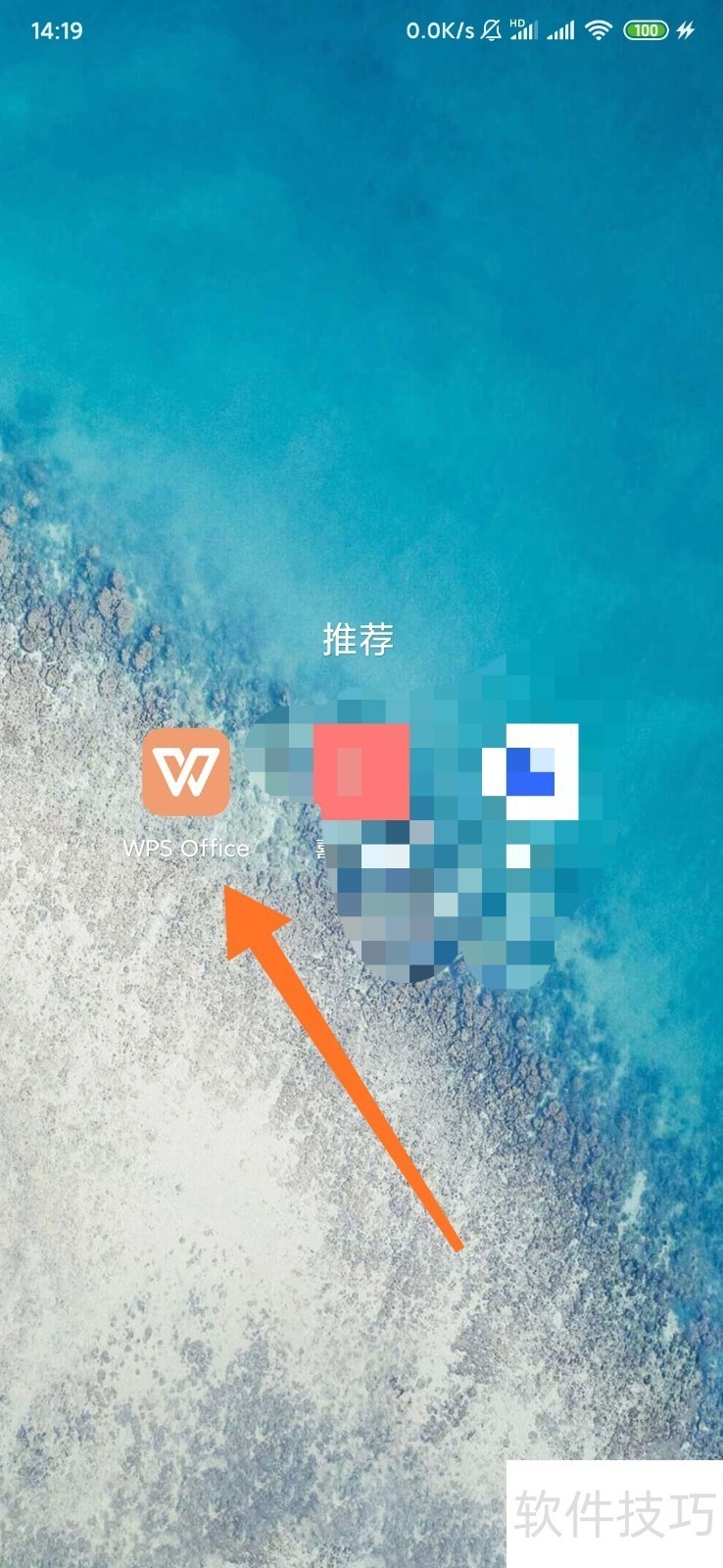
2、 在打开界面,点击右下角加号

3、 在下方呼出菜单,选择新建文档选项
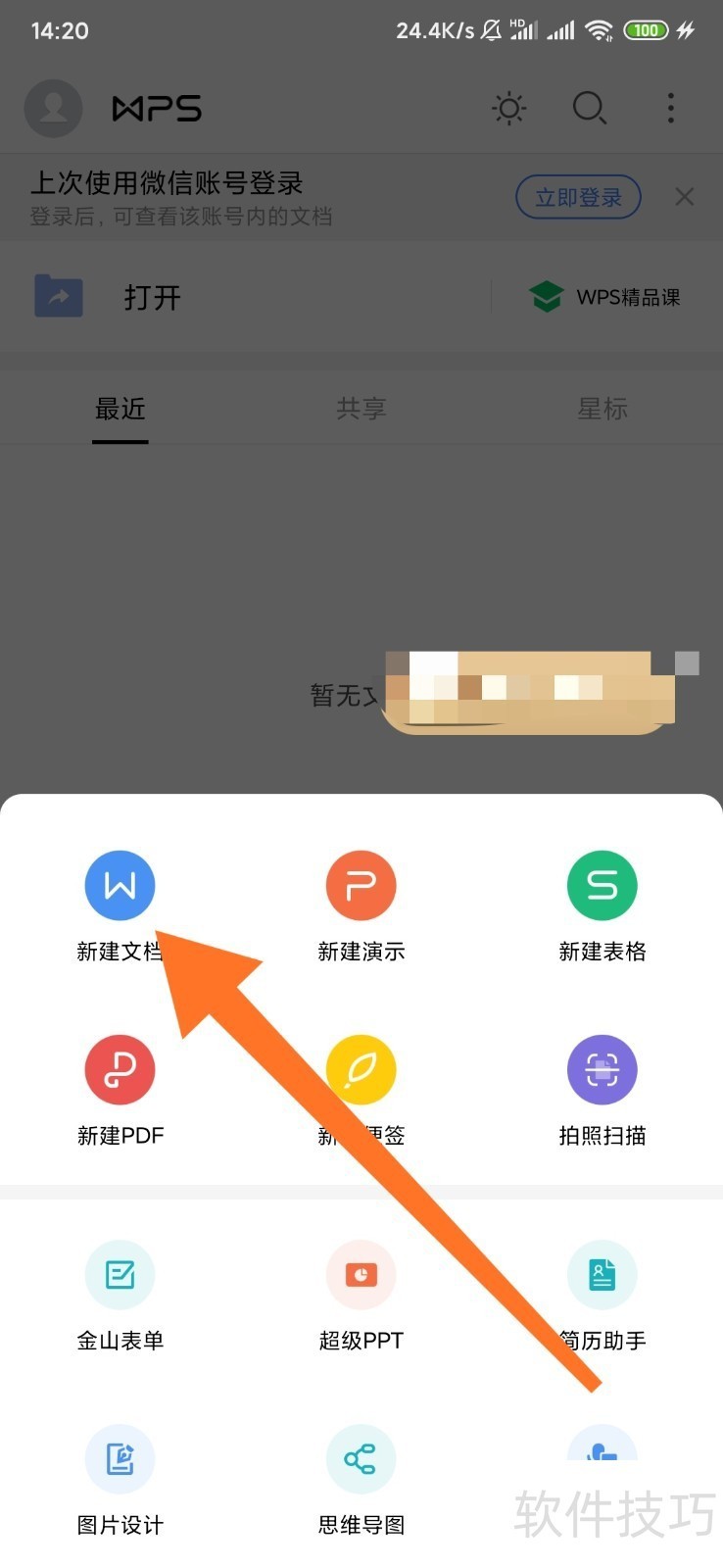
4、 然后选择左上角新建空白
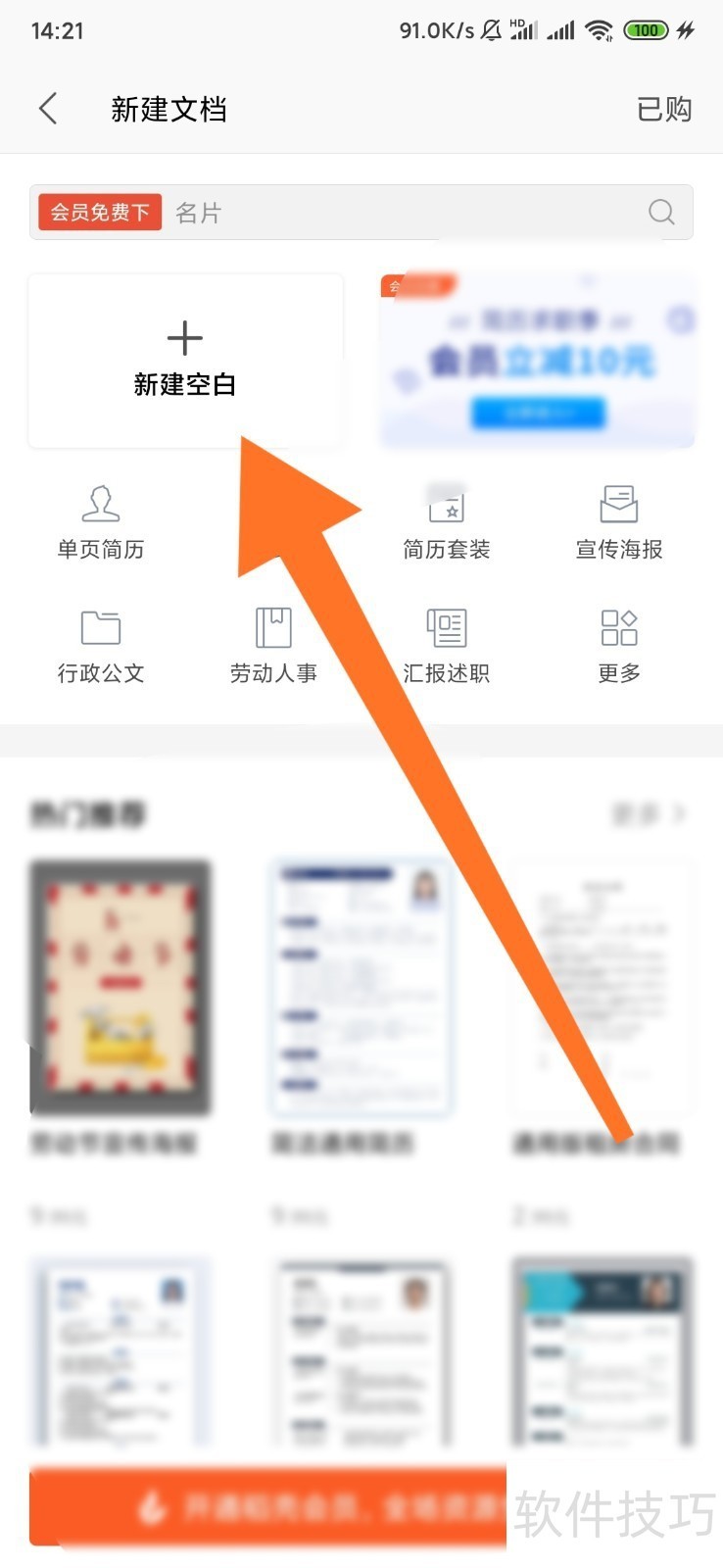
文章标题:如何在手机WPS文档插入图片
文章链接://www.hpwebtech.com/jiqiao/205999.html
为给用户提供更多有价值信息,ZOL下载站整理发布,如果有侵权请联系删除,转载请保留出处。
相关软件推荐
其他类似技巧
- 2024-08-20 09:37:02如何在手机WPS文档插入图片
- 2024-08-20 09:35:02WPS表格中怎样录入分数或分数和小数怎样转换
- 2024-08-20 09:34:02wps表格如何开启工作簿以显示精度为准
- 2024-08-20 09:33:02使用WPS文字或WORD画可爱黄脸表情
- 2024-08-20 09:29:01wps文字如何取消图片组合
- 2024-08-20 09:28:01WPS怎么插入或删除水印
- 2024-08-20 09:26:01如何给WPS中数字批量添加括号
- 2024-08-20 09:25:02wps表格怎么调整显示比例?
- 2024-08-20 09:23:02WPS比分类汇总更加直观的求和方法
- 2024-08-20 09:21:03怎样把WPS文档中的文字替换为对应的图片?
金山WPS Office软件简介
WPS大大增强用户易用性,供用户根据特定的需求选择使用,并给第三方的插件开发提供便利。ZOL提供wps官方下载免费完整版。软件特性:办公, 由此开始新增首页, 方便您找到常用的办公软件和服务。需要到”WPS云文档”找文件? 不用打开资源管理器, 直接在 WPS 首页里打开就行。当然也少不了最近使用的各类文档和各种工作状... 详细介绍»









